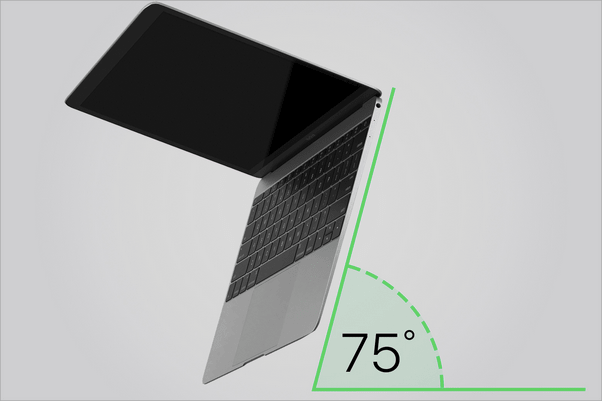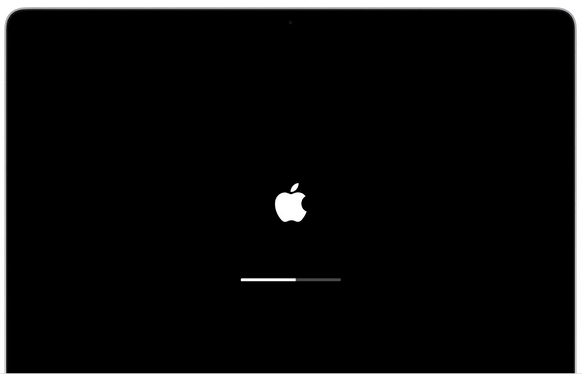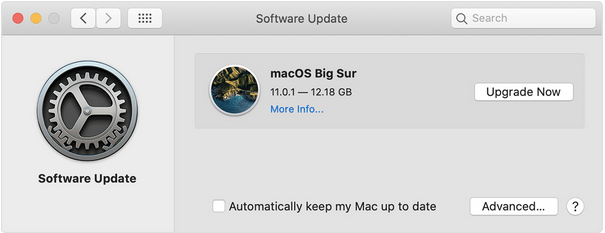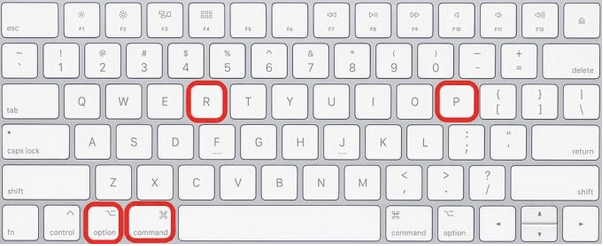Nefunguje klávesnice MacBooku? Trackpad MacBooku je známý svou odezvou a je jediný svého druhu ve srovnání s jinými klávesnicemi v segmentu.
Pokud tedy klávesnice vašeho MacBooku náhle přestane fungovat, nebojte se! Trackpad vašeho Macu můžete snadno opravit pomocí několika řešení.

Zdroj obrázků: Macworld
Tady máš!
Přečtěte si také: 6 úžasných nástrojů pro vylepšení klávesnice vašeho Macu
Jak opravit problém „Klávesnice MacBooku nefunguje“?
1. Otřete jej
Ano, jak to zní jednoduše! Čištění klávesnice vašeho Macu dokáže zázraky opravit. Vše, co musíte udělat, je zajistit plechovku stlačeného vzduchu a poté postupovat podle níže uvedených kroků:
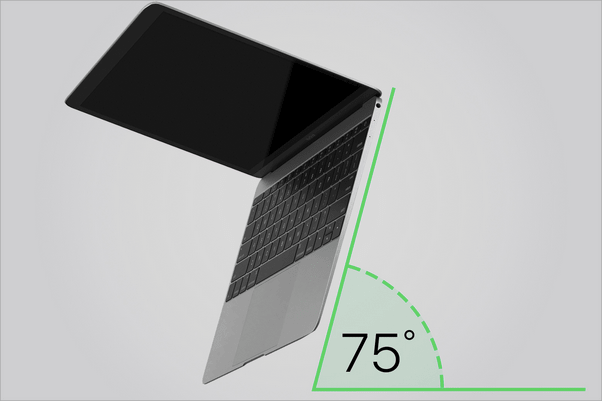
- Držte svůj MacBook pod úhlem 75 stupňů v mírně nakloněné poloze.
- Vezměte plechovku se stlačeným vzduchem a začněte ji stříkat na klávesnici ve směru zleva doprava.
- Otočte svůj MacBook v opačném směru a poté na něj znovu nastříkejte, ale tentokrát pohybem zprava doleva.
- Až budete hotovi, otřete klávesnici čistým hadříkem z mikrovlákna.
Stlačený vzduch může okamžitě opravit necitlivost klávesnice Macu. Než se tedy začnete bát nákupu nového zařízení, můžete tento DIY hack vyzkoušet u vás doma.
2. Restartujte svůj MacBook
No, restart vašeho zařízení skutečně funguje jako zázrak! Pokud trackpad vašeho Macu nereaguje, klepnutím na tlačítko Napájení vypněte zařízení a poté jej po několika minutách restartujte.
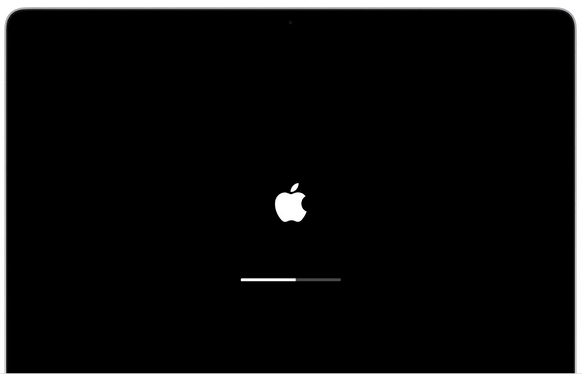
Také, když vypínáte svůj MacBook, nezapomeňte také odklopit klapku. Někteří uživatelé hlásili, že to pomohlo při opravě klávesnice. Takže ano, proč to nezkusit?
Přečtěte si také: 14 nejlepších klávesových zkratek pro Mac, které urychlí věci
3. Aktualizujte macOS
Je váš macOS aktuální? No, provoz na zastaralém OS může také vyvolat různé problémy na vašem MacBooku a ano, může to také ovlivnit klávesnici. Naše další řešení pro vyřešení problému „klávesnice MacBooku nefunguje“ zdůrazňuje aktualizaci macOS.
Pro jistotu tedy doporučujeme zkontrolovat všechny dostupné aktualizace a nainstalovat nejnovější verzi macOS do svého zařízení.
Chcete-li zkontrolovat aktualizace, klepněte na nabídku Apple a vyberte „Předvolby systému“.
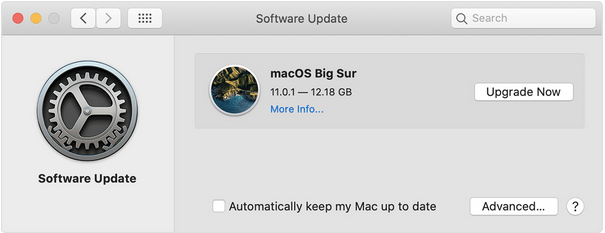
Klepnutím na „Aktualizace softwaru“ zkontrolujte dostupné aktualizace.
Pokud je k dispozici nějaká aktualizace, stáhněte si ji a nainstalujte do svého MacBooku, abyste ji aktualizovali.
Přečtěte si také: Chyba „Nedostatek místa pro instalaci macOS Big Sur“: Co dělat
4. Vypněte možnost Force Click
Chcete-li zakázat možnost Force Click na vašem MacBooku, postupujte takto:
Klepněte na ikonu Apple a vyberte „Předvolby systému“.

Klepněte na Trackpad a poté se přepněte na kartu „Ukaž a klikni“. Zrušte zaškrtnutí možnosti „Vynutit kliknutí a hmatovou zpětnou vazbu“.
POZNÁMKA: Funkci „Vynutit kliknutí“ najdete pouze na MacBookech s podporou 3D dotykové klávesnice.
Přečtěte si také: 10 praktických klávesových zkratek pro Mac OS X
5. Resetujte SMC
Chcete-li vyřešit problém „klávesnice MacBooku nefunguje“, může jako efektivní řešení fungovat také resetování SMC ( System Management Controller ). Zde je to, co musíte udělat.

- Vypněte zařízení.
- Připojte adaptér MagSafe.
- Stiskněte a podržte Shift+Control+klávesy možností spolu s tlačítkem napájení.
- Jakmile se změní barva adaptéru MagSafe, můžete tlačítka uvolnit.
Jakmile se změní barva adaptéru MagSafe, znamená to, že SMC byl úspěšně resetován.
Po resetování SMC restartujte MacBook, ať už klávesnice opravila.
Přečtěte si také: Kompletní průvodce: Resetujte PRAM & SMC na vašem Macu
6. Obnovte své zařízení do dřívějšího stavu
Pokud nějaké nedávné změny provedené na vašem zařízení narušovaly to, že klávesnice vašeho MacBooku přestala reagovat, můžete zkusit obnovit zařízení do předchozího stavu . Chcete-li tak učinit, postupujte podle těchto rychlých kroků.
- Restartujte svůj MacBook.
- Když se vaše zařízení spouští, stiskněte klávesu Command + R pro přepnutí do režimu obnovení.
- Klepněte na možnost „Obnovit ze stroje času“.
- Postupujte podle pokynů na obrazovce a obnovte zařízení do předchozího kontrolního bodu, abyste vrátili zpět poslední změny.
7. Resetujte PRAM
PRAM je paměť s náhodným přístupem parametrů v systému macOS, která je zodpovědná za ukládání systémových nastavení. Chcete-li vyřešit problém „klávesnice MacBooku nefunguje“, můžete zkusit resetovat PRAM na vašem Macu.
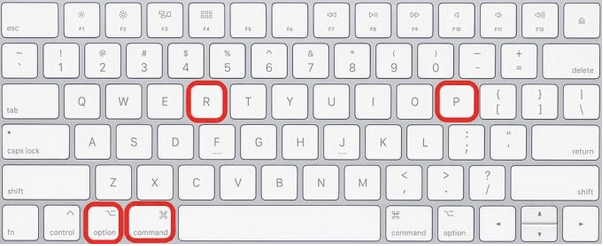
- Vypněte svůj MacBook.
- Restartujte zařízení a když se objeví logo Apple, stiskněte klávesy Command+Option+P+R.
- Jakmile uslyšíte zvonění nebo zvuk spouštění , uvolněte klávesy.
Restartujte zařízení a zkontrolujte, zda se problém vyřešil.
Další tip: Stáhněte si Cleanup My System, abyste zvýšili výkon svého MacBooku
Cleanup My System je vaše komplexní řešení pro doladění výkonu vašeho Macu pomocí několika kliknutí. Tento šikovný nástroj důkladně vyčistí váš Mac, uvolní úložný prostor a zrychlí vaše zařízení, aby bylo stabilnější.


Cleanup My System je nezbytná pomůcka pro váš MacBook, která vám umožní provádět na vašem Macu více úkolů bez jakýchkoli překážek. To čistí mezipaměti soubory, dočasné soubory a další nevyžádané dat pro optimalizaci MacBook. Nástroj navíc pomáhá uživatelům najít a vymazat skryté stopy identity, aby jejich soukromí zůstalo nedotčené!
Závěr
Toto uzavírá náš rychlý průvodce problémem „Jak opravit nefunkční klávesnici MacBooku“. Pokud se po provedení výše uvedených řešení setkáte s nějakými problémy, doporučujeme vám navštívit blízký Apple Store a nechat si zařízení fyzicky zkontrolovat.
Dejte nám vědět, které řešení pro vás fungovalo nejlépe. Neváhejte zasáhnout prostor pro komentáře!